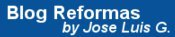Buenas!! Continuamos con el tutorial wordpress para principiantes para crear una página web de azulejos, materiales de construcción o fontanería como la que voy a hacer yo, para que PASO A PASO puedas replicar lo que yo voy haciendo y puedas crear tu página web de forma fácil, bien optimizada para posicunar bien y conseguir más visitas y aumentar tus ventas.
Si seguiste el artículo de ayer y creaste tu página web en el alojamiento web que recomendé que autoinstala wordpress, ya te tienen que haber llegado las claves al correo y tienes que tener un página web colgada en internet, ahora toca meterle mano para configurarla a nuestro gusto.
En este artículo vamos a hacer un repaso al Backoffice que es como la parte de dentro del programa al que sólo tú tienes acceso y que se usará para añadir artículos sobre productos, información para que te encuentren, y en mi caso la tienda online donde la gente pueda comprar los productos.
Aunque como el crear una tienda online para vender azulejos online, materiales de construcción online, o material de fontanería online requiere más tiempo, y si estás empezando como te he comentado lo mejor es antes de meterte a crear una tienda online donde vender directamente tus productos, es crear una página web con tu información.
Esto te permitirá posicionar de forma fácil en tu población y poblaciones vecinas que es lo que te interesa, para que la gente que busque comprar azulejos para baño o para cocina, el pavimento para su vivienda, ladrillos, cemento cola, tela asfáltica o cualquier producto de construcción, tu almacén de materiales de construcción o tienda azulejos se les aparezca en Google.
Así conseguirás más visitas, aumentar la cantidad de clientes potenciales, y es el medio más barato de hacer publicidad, ya que no es cuestión de que estés todos los días escribiendo, haciendo un artículo a la semana anunciando tus productos, o promociones o material que tengas en stock que te interese vender es más que suficiente.
Recuerda que estás creando un canal de ventas más para conseguir más clientes, no es que sólo te vayas a dedicar a vender por internet, por lo que esto te permitirá aumentar tu cartera de clientes haciendo publicidad en internet, sin que te cueste casi dinero, y que te quite poco tiempo de tus tareas habituales de trabajo.
WordPress es una plataforma de creación de sitios web extremadamente popular y ampliamente utilizada en todo el mundo.
Con una base de usuarios en constante crecimiento, se ha convertido en una herramienta versátil y accesible para principiantes y profesionales por igual.
En esta guía, exploraremos todo lo que necesitas saber para comenzar con WordPress, centrándonos especialmente en el back office.
El back office de WordPress es el área de administración donde puedes controlar y personalizar tu sitio web, gestionar contenido y acceder a todas las funciones y características que WordPress tiene para ofrecer.
Comprender el back office de WordPress es fundamental para aprovechar al máximo todas sus capacidades. A través del back office, puedes configurar la apariencia de tu sitio, crear y gestionar contenido, instalar plugins y temas, y mucho más. Es como el panel de control desde donde puedes dar vida a tu visión digital.
Sin embargo, para muchos principiantes, la idea de navegar por el back office de WordPress puede parecer abrumadora al principio.
Es por eso que los tutoriales y recursos específicos para principiantes son tan relevantes y útiles. Estos tutoriales te guiarán paso a paso, proporcionándote instrucciones claras y consejos prácticos para que puedas aprovechar al máximo WordPress desde el principio.
En esta guía, te proporcionaremos una visión general completa del back office de WordPress, junto con tutoriales y recursos adicionales, para que puedas sentirte seguro y capacitado al utilizar esta potente plataforma.
Ya sea que estés buscando crear un blog personal, lanzar un sitio web profesional o expandir tu presencia en línea, comprender el back office de WordPress y contar con recursos adecuados es esencial para alcanzar tus objetivos.
¡Comencemos nuestro viaje de descubrimiento en el mundo de WordPress y desbloqueemos todo su potencial juntos!
Tabla de Contenidos
- 1 Introducción a WordPress
- 2 Configuración Inicial de WordPress
- 3 Back Office de WordPress
- 4 Creación de Contenido
- 5 Personalización del Sitio Web
- 6 Seguridad y Mantenimiento del Sitio
- 7 Optimización y Rendimiento
- 8 Marketing y Promoción del Sitio
- 9 Tutorial wordpress Backoffice y un poco de SEO
- 10 Backoffice de wordpress ¿qué es cada cosa?
- 11 Conclusiones sobre el tutorial wordpress para principiantes
Introducción a WordPress
WordPress es una plataforma de gestión de contenido (CMS, por sus siglas en inglés) que te permite crear y administrar fácilmente sitios web.
Fue lanzado por primera vez en 2003 y desde entonces ha experimentado un crecimiento exponencial, convirtiéndose en la opción preferida de millones de usuarios en todo el mundo.
¿Qué es WordPress?
WordPress comenzó como una plataforma de blogs, pero ha evolucionado para convertirse en un sistema de gestión de contenido completo.
Es de código abierto, lo que significa que su código fuente está disponible para que cualquiera lo use, modifique y mejore.
Esto ha llevado a una comunidad activa de desarrolladores y usuarios que contribuyen al desarrollo y la expansión de WordPress.
Una de las principales razones de la popularidad de WordPress es su facilidad de uso. No se requieren conocimientos de programación o diseño web para utilizarlo, lo que lo hace accesible para principiantes.
Su interfaz intuitiva y amigable permite a los usuarios crear y personalizar sitios web de manera sencilla.
Ventajas de usar WordPress:
- Amplia flexibilidad: WordPress ofrece una amplia gama de opciones de personalización y configuración. Puedes elegir entre miles de temas y plantillas para adaptar la apariencia de tu sitio web según tus necesidades y preferencias. Además, existen miles de plugins que añaden funcionalidades adicionales, desde galerías de imágenes hasta tiendas en línea y foros de discusión.
- Escalabilidad: WordPress es altamente escalable, lo que significa que puedes comenzar con un sitio web pequeño y sencillo y expandirlo a medida que crece tu negocio o proyecto. Desde blogs personales hasta sitios web de empresas, tiendas en línea, portafolios y más, WordPress se adapta a diferentes tipos de proyectos y crece contigo.
- SEO amigable: WordPress ha sido desarrollado teniendo en cuenta las mejores prácticas de optimización para motores de búsqueda (SEO). Con características integradas y plugins especializados, puedes mejorar la visibilidad de tu sitio web en los motores de búsqueda y aumentar su tráfico orgánico.
- Comunidad activa: WordPress cuenta con una gran comunidad de usuarios, desarrolladores y diseñadores que comparten recursos, conocimientos y experiencias. Esto significa que siempre hay soporte disponible y una abundancia de tutoriales, documentación y foros en línea para ayudarte a resolver cualquier problema o aprender nuevas habilidades.
Tipos de sitios web que se pueden crear con WordPress
WordPress es lo suficientemente versátil como para adaptarse a diversos tipos de sitios web. Algunos ejemplos incluyen:
- Blogs personales y de noticias.
- Sitios web corporativos y de negocios.
- Portales de membresía y comunidades en línea.
- Tiendas en línea y sitios de comercio electrónico.
- Portafolios y sitios web de artistas.
- Sitios web educativos y de formación en línea.
- Foros de discusión y redes sociales.
WordPress es una plataforma versátil y fácil de usar que te permite crear diferentes tipos de sitios web. Sus ventajas incluyen su flexibilidad, escalabilidad, optimización para motores de búsqueda y la existencia de una comunidad activa.
Ahora que hemos establecido una base sólida, continuaremos explorando los aspectos más detallados de WordPress en las secciones siguientes.
Configuración Inicial de WordPress
Antes de comenzar a utilizar WordPress, es importante tener en cuenta algunos requisitos previos y realizar la configuración inicial adecuada. Esta sección te guiará a través de los siguientes aspectos:
Requisitos previos antes de comenzar
Antes de instalar WordPress, asegúrate de contar con los siguientes requisitos previos:
- Dominio: Necesitarás registrar un nombre de dominio único para tu sitio web. El dominio es la dirección web que los usuarios ingresarán en sus navegadores para acceder a tu sitio. Puedes adquirir un dominio a través de proveedores de dominios registrados.
- Alojamiento web: También necesitarás un servicio de alojamiento web. El alojamiento web es donde se almacenarán todos los archivos de tu sitio web y se hará accesible en Internet. Hay muchas opciones de proveedores de alojamiento web disponibles, y puedes elegir uno que se ajuste a tus necesidades y presupuesto.
Instalación de WordPress en el servidor
Una vez que hayas asegurado un dominio y un alojamiento web, el siguiente paso es instalar WordPress en tu servidor. Sigue estos pasos generales para instalar WordPress:
- Descarga los archivos de WordPress: Visita el sitio web oficial de WordPress (wordpress.org) y descarga la última versión de WordPress.
- Sube los archivos a tu servidor: Accede a tu panel de control de alojamiento web y utiliza un cliente FTP o un administrador de archivos en línea para subir los archivos de WordPress a tu directorio raíz.
- Crea una base de datos: En tu panel de control de alojamiento web, crea una nueva base de datos y un usuario con privilegios para acceder a ella. Anota los detalles de la base de datos, incluyendo el nombre de la base de datos, el nombre de usuario y la contraseña.
- Ejecuta la instalación de WordPress: Abre tu navegador web e ingresa la dirección web de tu sitio (ejemplo.com). Aparecerá una página de instalación de WordPress. Sigue las instrucciones en pantalla e introduce la información de la base de datos que creaste en el paso anterior.
- Completa la instalación: Proporciona los detalles solicitados, como el nombre de tu sitio web, tu dirección de correo electrónico y una contraseña para acceder al panel de administración de WordPress. Haz clic en el botón de instalación y espera a que se complete el proceso.
Acceso al panel de administración de WordPress
Una vez que hayas instalado WordPress correctamente, podrás acceder al panel de administración de WordPress, también conocido como el back office. Para acceder al panel de administración, sigue estos pasos:
- Abre tu navegador web e ingresa la dirección web de tu sitio seguida de «/wp-admin» (ejemplo.com/wp-admin).
- Se te redirigirá a la página de inicio de sesión de WordPress. Ingresa tu nombre de usuario y contraseña que estableciste durante la instalación.
- Haz clic en «Iniciar sesión» y serás llevado al panel de administración de WordPress.
Exploración de la interfaz de usuario
Una vez que hayas iniciado sesión en el panel de administración de WordPress, podrás explorar su interfaz de usuario.
Aquí encontrarás una serie de secciones y opciones que te permitirán configurar y administrar tu sitio web. Algunas secciones importantes a tener en cuenta son:
- Escritorio: Esta es la página principal del panel de administración de WordPress. Proporciona una visión general de tu sitio web, incluyendo estadísticas, publicaciones recientes, comentarios y otras actualizaciones relevantes.
- Publicaciones: Aquí podrás crear, editar y gestionar tus publicaciones de blog. Puedes organizar tus publicaciones en categorías y etiquetas para facilitar su búsqueda y navegación.
- Páginas: Esta sección te permite crear y administrar páginas estáticas, como la página de inicio, la página «Acerca de nosotros» y la página de contacto. Puedes agregar contenido, imágenes y enlaces en estas páginas.
- Apariencia: En esta sección, puedes personalizar la apariencia de tu sitio web. Puedes seleccionar y activar diferentes temas, personalizar los colores, fuentes y diseños, e incluso añadir widgets y menús de navegación.
Estos son solo algunos aspectos destacados de la interfaz de usuario de WordPress. A medida que te familiarices con el panel de administración, descubrirás más opciones y características para explorar y utilizar en tu sitio web.
¡Ahora estás listo para comenzar a explorar y configurar tu sitio web en WordPress! La siguiente sección abordará en detalle el back office de WordPress, que te permitirá personalizar aún más tu sitio y aprovechar al máximo todas las funciones y características que WordPress tiene para ofrecer.
Back Office de WordPress
El back office de WordPress es el área de administración desde donde puedes controlar y personalizar todos los aspectos de tu sitio web.
Es la parte central de WordPress donde podrás gestionar el contenido, configurar la apariencia, instalar plugins, realizar ajustes generales y administrar usuarios. Veamos con más detalle cada uno de estos aspectos:
Concepto de back office y su relación con WordPress
El back office de WordPress es el lugar donde puedes acceder a todas las herramientas y características necesarias para administrar y personalizar tu sitio web.
Es la interfaz de administración que te permite realizar cambios y actualizaciones sin necesidad de conocimientos avanzados de programación.
Desde el back office, puedes controlar todos los aspectos de tu sitio y dar forma a tu presencia en línea.
Principales características y herramientas del back office de WordPress
El back office de WordPress está diseñado de manera intuitiva y ofrece una amplia gama de características y herramientas. Algunas de las principales características incluyen:
- Editor de contenido: El editor de contenido de WordPress es donde puedes crear y editar tus publicaciones y páginas. Ofrece un editor visual similar a un procesador de textos, lo que facilita la creación de contenido sin necesidad de conocimientos técnicos.
- Gestor de medios: El gestor de medios te permite subir, organizar y gestionar archivos multimedia, como imágenes, videos y documentos. Puedes insertar estos archivos en tus publicaciones y páginas de manera sencilla.
- Gestor de temas: El gestor de temas te permite instalar, activar y personalizar los temas de WordPress. Puedes elegir entre una amplia variedad de temas gratuitos y de pago para personalizar la apariencia visual de tu sitio web.
- Gestor de plugins: El gestor de plugins te permite instalar y gestionar plugins, que son extensiones de software que añaden funcionalidades adicionales a tu sitio web. Hay miles de plugins disponibles en el repositorio oficial de WordPress, que abarcan desde SEO hasta seguridad, formularios de contacto, tiendas en línea y mucho más.
Configuración básica del back office
Al acceder al back office de WordPress, es importante realizar algunas configuraciones básicas para optimizar tu sitio web. Algunas de estas configuraciones incluyen:
- Personalización del sitio: Utiliza el gestor de temas para seleccionar un tema que se adapte a tu estilo y propósito. Puedes personalizar el logotipo, los colores, las fuentes y otros aspectos visuales para reflejar la identidad de tu marca.
- Ajustes generales: Explora la sección de ajustes generales para configurar aspectos como el título y la descripción del sitio, la estructura de los enlaces permanentes (URLs amigables) y la configuración de comentarios.
- Gestión de usuarios: Desde el back office, puedes crear usuarios y asignarles roles y permisos específicos. Esto te permite tener un control granular sobre quién puede acceder y modificar el contenido de tu sitio web.
Estas son solo algunas de las configuraciones básicas que puedes realizar en el back office de WordPress. A medida que explores más a fondo, encontrarás opciones adicionales para ajustar y personalizar tu sitio de acuerdo con tus necesidades y preferencias.
Recuerda que el back office de WordPress es una herramienta poderosa que te permitirá administrar y personalizar tu sitio web de manera efectiva.
Tómate el tiempo para explorar sus características y aprovechar al máximo todas las posibilidades que ofrece. En la siguiente sección, nos adentraremos en el manual de WordPress y los tutoriales disponibles para seguir aprendiendo y mejorando tu experiencia con WordPress.
Creación de Contenido
La creación de contenido es uno de los aspectos fundamentales de WordPress. Esta sección se centra en cómo crear y gestionar páginas estáticas, publicar entradas en el blog y organizar tu contenido mediante el uso de categorías y etiquetas.
Creación y gestión de páginas estáticas
Las páginas estáticas son elementos fundamentales de cualquier sitio web. Puedes utilizarlas para crear secciones como la página de inicio, «Acerca de nosotros», servicios, contacto y más. Sigue estos pasos para crear y gestionar páginas estáticas:
- En el panel de administración, dirígete a «Páginas» y haz clic en «Añadir nueva».
- Introduce un título para tu página y luego agrega el contenido utilizando el editor visual.
- Puedes utilizar herramientas de formato, insertar imágenes y enlaces, y personalizar el diseño de la página.
- Una vez que hayas terminado de crear tu página, haz clic en «Publicar» para hacerla visible en tu sitio web.
- Para gestionar las páginas existentes, ve a «Páginas» en el panel de administración y allí podrás editar, eliminar o cambiar el orden de las páginas.
Publicación de entradas en el blog
El blog es una parte esencial de muchos sitios web, y WordPress te permite publicar y gestionar entradas de blog de manera fácil y eficiente. Sigue estos pasos para publicar entradas en el blog:
- En el panel de administración, ve a «Entradas» y haz clic en «Añadir nueva».
- Ingresa un título para tu entrada y luego comienza a escribir tu contenido utilizando el editor visual.
- Puedes dar formato a tu texto, insertar imágenes, videos y otros elementos multimedia.
- Utiliza las opciones de categorías y etiquetas (se abordarán más adelante) para organizar tu contenido.
- Cuando hayas terminado de escribir tu entrada, haz clic en «Publicar» para que se publique en tu sitio web.
- Para gestionar las entradas existentes, ve a «Entradas» en el panel de administración y allí podrás editar, eliminar o programar publicaciones para una fecha futura.
Uso de categorías y etiquetas para organizar el contenido
Las categorías y etiquetas son herramientas importantes para organizar y clasificar tu contenido de manera efectiva. Te permiten crear una estructura lógica y ayudar a los visitantes de tu sitio a encontrar contenido relevante. Sigue estas pautas para utilizar categorías y etiquetas en WordPress:
- Categorías: Las categorías son un sistema de clasificación jerárquico que te permite agrupar tus entradas y páginas en categorías temáticas. Por ejemplo, si tienes un blog de cocina, puedes tener categorías como «Recetas Saludables», «Postres», «Comida Vegetariana», etc. Puedes agregar y gestionar categorías desde la sección «Categorías» en el panel de administración.
- Etiquetas: Las etiquetas son palabras clave o términos descriptivos que se utilizan para clasificar el contenido de manera más detallada. Por ejemplo, si tienes una receta de pastel de chocolate, puedes utilizar etiquetas como «chocolate», «postre», «pastel», etc. Las etiquetas son más flexibles y permiten una clasificación más precisa. Puedes agregar etiquetas directamente en el editor de entradas y páginas mientras creas o editas el contenido.
Al utilizar categorías y etiquetas de manera efectiva, facilitarás la navegación y búsqueda de contenido relevante en tu sitio web.
Recuerda que la creación de contenido es un proceso continuo. Actualiza tu blog regularmente, agrega nuevas páginas y mantén tu contenido fresco y relevante para atraer y retener a tus visitantes.
En la siguiente sección, exploraremos la personalización avanzada del sitio en WordPress, incluyendo la instalación de plugins y la personalización del diseño.
Personalización del Sitio Web
La personalización del diseño y la apariencia de tu sitio web es fundamental para transmitir la identidad de tu marca y proporcionar una experiencia atractiva a tus visitantes.
En esta sección, exploraremos cómo elegir un tema de WordPress, personalizar el diseño del sitio web y añadir contenido.
Elección de un tema de WordPress
El tema de WordPress es una plantilla que determina la apariencia visual y la estructura de tu sitio web. WordPress ofrece una amplia variedad de temas gratuitos y de pago que puedes utilizar. Aquí hay algunos pasos para elegir un tema de WordPress:
- Explora el repositorio de temas: WordPress tiene un repositorio oficial donde puedes encontrar una amplia selección de temas gratuitos. Ingresa al panel de administración de WordPress, ve a «Apariencia» y haz clic en «Temas» para acceder al repositorio.
- Filtra los temas por características: Utiliza los filtros disponibles para buscar temas que se adapten a tus necesidades. Puedes filtrar por características como el diseño de la página de inicio, el número de columnas, la compatibilidad con dispositivos móviles, etc.
- Previsualiza y selecciona un tema: Una vez que hayas encontrado un tema que te guste, puedes previsualizarlo para ver cómo se verá tu sitio web con ese tema. Examina diferentes páginas y elementos para asegurarte de que se ajuste a tus requisitos y preferencias.
- Instala y activa el tema: Si estás satisfecho con la previsualización, puedes instalar y activar el tema. Si estás utilizando un tema de pago, sigue las instrucciones proporcionadas por el proveedor del tema para instalarlo correctamente.
Personalización del diseño del sitio web:
Una vez que hayas elegido y activado un tema, puedes personalizar su diseño para que se ajuste a tu marca y estilo. Aquí hay algunos pasos para personalizar el diseño del sitio web:
- Personalización del tema: En el panel de administración, ve a «Apariencia» y haz clic en «Personalizar». Esto te llevará al personalizador de WordPress, donde puedes realizar cambios en el diseño, colores, fuentes, encabezados y pies de página, entre otros elementos.
- Widgets y menús: Utiliza la sección de widgets para añadir elementos como barras laterales, áreas de pie de página y widgets personalizados. En la sección de menús, puedes crear y personalizar los menús de navegación de tu sitio.
- Personalización avanzada: Dependiendo del tema que elijas, es posible que también tengas opciones de personalización avanzada, como la capacidad de cambiar el diseño de las páginas, añadir efectos de desplazamiento o personalizar el diseño de la página de inicio. Estas opciones pueden variar según el tema que estés utilizando.
Añadir contenido al sitio web:
Una vez que hayas personalizado el diseño de tu sitio web, es hora de añadir contenido relevante. Puedes crear nuevas páginas, añadir entradas de blog y utilizar los diferentes elementos disponibles en tu tema para enriquecer tu sitio web. Algunas pautas para añadir contenido son:
- Páginas estáticas: Utiliza las páginas estáticas para crear secciones importantes de tu sitio web, como la página de inicio, «Acerca de nosotros», servicios, contacto, etc. Añade contenido relevante y utiliza el editor visual para dar formato a tu texto e insertar imágenes.
- Entradas de blog: Utiliza la sección de entradas de blog para añadir contenido periódico, noticias, artículos y más. Escribe tus entradas utilizando el editor visual, añade imágenes y utiliza categorías y etiquetas para organizar el contenido.
- Elementos adicionales: Dependiendo de tu tema, es posible que tengas acceso a elementos adicionales, como galerías de imágenes, testimonios, formularios de contacto, carritos de compras, etc. Añade estos elementos según sea necesario para mejorar la funcionalidad y la experiencia de tu sitio web.
Recuerda mantener tu contenido actualizado y relevante. Actualiza tu blog regularmente, añade nuevas páginas y asegúrate de que el contenido esté bien organizado y sea fácil de navegar para tus visitantes.
En la siguiente sección, exploraremos la importancia de la seguridad y el mantenimiento del sitio web en WordPress. También aprenderemos cómo proteger tu sitio y mantenerlo actualizado para garantizar un rendimiento óptimo.
Seguridad y Mantenimiento del Sitio
La seguridad y el mantenimiento de tu sitio web son aspectos críticos para proteger tu contenido, datos y mantener el rendimiento óptimo de tu sitio.
En esta sección, exploraremos la importancia de la seguridad y el mantenimiento en WordPress, y cómo implementar medidas para garantizar la protección y el buen funcionamiento de tu sitio web.
Instalación de plugins de seguridad
Los plugins de seguridad son herramientas esenciales para proteger tu sitio web de amenazas y ataques maliciosos. Aquí hay algunos pasos para instalar y configurar plugins de seguridad en WordPress:
- Investigación de plugins de seguridad: Explora el repositorio de plugins de WordPress y busca plugins de seguridad confiables y populares. Algunos ejemplos populares son Wordfence Security, Sucuri Security y iThemes Security.
- Instalación y activación del plugin: Una vez que hayas seleccionado un plugin, ve a la sección de plugins en el panel de administración de WordPress, haz clic en «Añadir nuevo» y busca el nombre del plugin. Haz clic en «Instalar ahora» y luego en «Activar» una vez que la instalación haya finalizado.
- Configuración del plugin: Cada plugin de seguridad tiene sus propias opciones de configuración. Sigue las instrucciones proporcionadas por el plugin para configurar las funciones de seguridad según tus necesidades. Esto puede incluir escaneos de seguridad, protección contra ataques de fuerza bruta, monitoreo de archivos, cortafuegos y más.
Creación de contraseñas seguras
Las contraseñas seguras son fundamentales para proteger tu sitio web de accesos no autorizados. Aquí hay algunas pautas para crear contraseñas seguras:
- Longitud y complejidad: Crea contraseñas con al menos 8 caracteres, incluyendo letras mayúsculas y minúsculas, números y caracteres especiales. Cuanto más larga y compleja sea la contraseña, más difícil será de adivinar.
- Evita información personal: Evita utilizar información personal en tus contraseñas, como tu nombre, fecha de nacimiento o dirección. Estos datos son fácilmente accesibles para los atacantes.
- Contraseñas únicas: Utiliza contraseñas únicas para tu sitio web y evita reutilizar las mismas contraseñas en diferentes servicios o cuentas. Esto evita que si una contraseña es comprometida, todos tus servicios se vean afectados.
- Utiliza un gestor de contraseñas: Considera utilizar un gestor de contraseñas para almacenar y generar contraseñas seguras. Estas herramientas encriptan tus contraseñas y te permiten acceder a ellas con una contraseña maestra.
Mantenimiento regular de WordPress:
El mantenimiento regular de WordPress es fundamental para garantizar el rendimiento y la seguridad de tu sitio web. Aquí hay algunas tareas de mantenimiento que debes realizar:
- Actualizaciones de WordPress: Mantén tu instalación de WordPress actualizada aplicando las últimas versiones disponibles. Las actualizaciones suelen incluir mejoras de seguridad y correcciones de errores.
- Actualizaciones de plugins y temas: Además de WordPress, asegúrate de mantener tus plugins y temas actualizados. Las actualizaciones pueden contener mejoras de seguridad y nuevas características.
- Copias de seguridad regulares: Realiza copias de seguridad periódicas de tu sitio web para proteger tu contenido en caso de pérdida de datos. Puedes utilizar plugins de copias de seguridad como UpdraftPlus o BackWPup para realizar este proceso automáticamente.
- Limpieza de comentarios y spam: Revisa y elimina regularmente los comentarios de spam en tu sitio web para mantenerlo limpio y evitar problemas de rendimiento.
- Monitoreo de seguridad: Utiliza herramientas de monitoreo de seguridad para detectar actividades sospechosas y proteger tu sitio de ataques. Los plugins de seguridad mencionados anteriormente suelen incluir funciones de monitoreo.
Recuerda realizar estas tareas de mantenimiento de forma regular para garantizar la seguridad y el rendimiento óptimo de tu sitio web en WordPress.
En la siguiente sección, exploraremos la optimización de rendimiento de tu sitio web, así como estrategias para promocionar y hacer crecer tu presencia en línea.
Optimización y Rendimiento
La optimización y el rendimiento de tu sitio web son fundamentales para brindar una experiencia rápida y fluida a tus visitantes.
En esta sección, exploraremos diferentes técnicas para mejorar la velocidad del sitio, asegurar la compatibilidad con dispositivos móviles y optimizar el rendimiento general de tu sitio web en WordPress.
Mejoras de velocidad del sitio
La velocidad de carga de tu sitio web es un factor crucial para retener a tus visitantes y mejorar el posicionamiento en los motores de búsqueda. Aquí hay algunas mejoras de velocidad que puedes implementar:
- Caché del sitio: Utiliza un plugin de caché, como WP Super Cache o W3 Total Cache, para almacenar en caché páginas estáticas de tu sitio web. Esto reduce el tiempo de carga al mostrar versiones pregeneradas de tus páginas en lugar de generarlas dinámicamente en cada solicitud.
- Optimización de imágenes: Las imágenes suelen ser responsables de la mayoría del tamaño de archivo de una página. Utiliza plugins como Smush o EWWW Image Optimizer para comprimir y optimizar tus imágenes sin sacrificar la calidad visual.
- Minificación y concatenación de archivos CSS y JavaScript: Minimiza y combina los archivos CSS y JavaScript para reducir el tamaño total de las solicitudes y acelerar la carga de tu sitio web. Puedes utilizar plugins como Autoptimize o W3 Total Cache para realizar esta tarea.
- Optimización del servidor: Si tienes acceso al servidor donde está alojado tu sitio web, considera implementar técnicas de optimización del servidor, como la compresión Gzip, el uso de CDN (red de distribución de contenido) y la configuración adecuada de caché del servidor.
Comprobación de compatibilidad con dispositivos móviles
Con un número creciente de usuarios que acceden a Internet desde dispositivos móviles, es esencial que tu sitio web sea compatible con dispositivos móviles. Aquí hay algunas pautas para comprobar la compatibilidad con dispositivos móviles:
- Diseño receptivo: Asegúrate de que tu tema de WordPress sea receptivo, lo que significa que se adapte y se vea bien en diferentes tamaños de pantalla, desde teléfonos móviles hasta tabletas y computadoras de escritorio.
- Prueba en dispositivos reales: Realiza pruebas en diferentes dispositivos móviles para asegurarte de que tu sitio se vea y funcione correctamente en todos ellos. Si no tienes acceso a dispositivos físicos, puedes utilizar herramientas en línea como Google Mobile-Friendly Test o Responsinator para obtener una vista previa.
- Facilidad de navegación y legibilidad: Asegúrate de que la navegación en tu sitio web sea intuitiva y fácil de usar en dispositivos móviles. También presta atención a la legibilidad del contenido, como el tamaño de fuente y el espaciado, para garantizar una experiencia agradable para los usuarios móviles.
Pruebas y optimización del rendimiento general del sitio
Además de las mejoras específicas de velocidad y compatibilidad con dispositivos móviles, es importante realizar pruebas y optimizaciones generales para mejorar el rendimiento de tu sitio web. Aquí hay algunas acciones que puedes tomar:
- Realiza pruebas de velocidad: Utiliza herramientas como Google PageSpeed Insights o GTmetrix para evaluar el rendimiento de tu sitio web. Estas herramientas te brindarán recomendaciones específicas sobre cómo mejorar el rendimiento de tu sitio.
- Optimiza la base de datos: Utiliza plugins como WP-Optimize o WP Sweep para limpiar y optimizar la base de datos de WordPress. Esto eliminará datos innecesarios y mejorará la eficiencia de las consultas.
- Controla el rendimiento del servidor: Si notas que tu sitio web experimenta tiempos de carga lentos o problemas de rendimiento, considera hablar con tu proveedor de alojamiento para asegurarte de que tu servidor esté configurado y optimizado correctamente.
Recuerda realizar pruebas regulares y realizar ajustes según sea necesario para garantizar un rendimiento óptimo y una experiencia de usuario satisfactoria en tu sitio web en WordPress.
En la siguiente sección, exploraremos estrategias para promocionar y hacer crecer tu sitio web, incluyendo la integración con redes sociales y el uso de herramientas de marketing digital.
Marketing y Promoción del Sitio
El marketing y la promoción son elementos clave para aumentar la visibilidad y el alcance de tu sitio web. En esta sección, exploraremos estrategias para crear contenido optimizado para SEO, compartir contenido en redes sociales y utilizar herramientas de marketing digital para promocionar tu sitio web en línea.
Creación de contenido optimizado para SEO
El SEO (Search Engine Optimization) es fundamental para aumentar la visibilidad de tu sitio web en los motores de búsqueda. Aquí hay algunas pautas para crear contenido optimizado para SEO:
- Investigación de palabras clave: Investiga y elige palabras clave relevantes para tu contenido. Utiliza herramientas como Google Keyword Planner o SEMrush para identificar palabras clave con un buen volumen de búsqueda y baja competencia.
- Optimización de contenido: Utiliza palabras clave de manera natural en el título, encabezados, texto principal y metadatos de tus páginas y entradas de blog. Asegúrate de que tu contenido sea de alta calidad, relevante y útil para tus usuarios.
- Enlaces internos y externos: Utiliza enlaces internos para conectar tus páginas y entradas relacionadas dentro de tu sitio web. Además, busca oportunidades para obtener enlaces externos de calidad hacia tu sitio web, lo que puede mejorar la autoridad y el ranking en los motores de búsqueda.
- Optimización de imágenes: Asegúrate de utilizar texto alternativo (atributo alt) y descripciones claras y relevantes para tus imágenes. Esto ayuda a los motores de búsqueda a comprender el contenido de las imágenes y mejorar la accesibilidad.
Las redes sociales son una excelente herramienta para promocionar tu sitio web y llegar a una audiencia más amplia. Aquí hay algunas pautas para compartir contenido en redes sociales:
- Identifica las plataformas adecuadas: Investiga qué redes sociales son populares en tu industria y determina dónde se encuentra tu audiencia objetivo. Algunas opciones comunes incluyen Facebook, Instagram, Twitter y LinkedIn.
- Crea perfiles comerciales: Crea perfiles comerciales en las redes sociales seleccionadas y asegúrate de completar toda la información relevante, como la descripción de la empresa, el enlace a tu sitio web y el logotipo.
- Comparte contenido relevante: Publica regularmente contenido relevante en tus perfiles de redes sociales. Esto puede incluir enlaces a tus nuevas publicaciones de blog, actualizaciones de productos, noticias relevantes y contenido de valor para tu audiencia.
- Utiliza imágenes y multimedia: Añade imágenes atractivas y multimedia a tus publicaciones en redes sociales para captar la atención de tu audiencia y aumentar la participación.
- Interactúa con tu audiencia: Responde a los comentarios, preguntas y mensajes de tus seguidores en las redes sociales. Fomenta la participación y crea relaciones sólidas con tu audiencia.
Herramientas de marketing digital y promoción en línea:
Además del SEO y las redes sociales, existen diversas herramientas de marketing digital que puedes utilizar para promocionar tu sitio web en línea. Aquí hay algunas opciones:
- Email marketing: Crea una lista de suscriptores y envía boletines informativos periódicos o correos electrónicos promocionales. Utiliza herramientas de email marketing como Mailchimp o Sendinblue para administrar y enviar tus campañas.
- Publicidad en línea: Considera la posibilidad de utilizar anuncios pagados en plataformas como Google Ads o Facebook Ads para aumentar la visibilidad de tu sitio web. Estas plataformas ofrecen opciones de segmentación precisas para llegar a tu audiencia objetivo.
- Marketing de contenidos: Crea contenido valioso y relevante, como publicaciones de blog, guías, ebooks o videos, para atraer a tu audiencia y establecerte como un referente en tu industria. Promociona este contenido a través de tus canales de marketing para generar interés y tráfico hacia tu sitio web.
- Colaboraciones y asociaciones: Busca oportunidades de colaboración con otros sitios web o influencers en tu industria. Esto puede incluir invitaciones a escribir artículos como invitado, participación en podcasts o colaboraciones en redes sociales.
Recuerda adaptar tus estrategias de marketing y promoción a tu audiencia y objetivos específicos. Monitoriza los resultados y ajusta tus estrategias según sea necesario para obtener los mejores resultados.
En la conclusión, resumiremos los puntos clave cubiertos en el artículo y enfatizaremos la importancia de aprovechar la ayuda y los recursos disponibles para aprender y dominar WordPress.
Tutorial wordpress Backoffice y un poco de SEO
Bueno, ya tienes tu página web creada de la temática que hayas elegido relacionado con el sector de la construcción, aunque en general se puede aplicar para cualquier tipo de página web, y ahora vamos a analizar un poco lo que hemos hecho y conocer el Backoffice que es como la oficina por dentro a la que tú sólo tienes acceso.
En el próximo capítulo de este tutorial wordpress empezaré a guiarta para indicarte la configuración de wordpress que tienes que hacer, los plugins que debes borrar y cuáles debes instalar para optimizar tu página web.
La idea es hacer la misma configuración que tengo yo de wordpress para tener una página optimizada, porque plugins hay muchos, y puedes pasar mucho tiempo leyendo blogs de wordpress o blogs de SEO donde te darán diferentes ideas, es una opción.
Eso ya lo hice yo en su día, inviertiendo tiempo en leer blogs y probar hasta dar con una configuración que fuese buena para posicionar bien mi página web, y con esta serie de artículos lo que quiero es ahorrarte tiempo pasando por el camino que pasé yo hasta dar con la configuración más adecuada.
La configuración y método que aplico está funcionando bien, por lo que tendrás información de primera al mano y directa al grano para que consigas posicionar bien tu web sin apenas esfuerzo y con un poco de trabajo, pero tampoco demasiado, ya que la competencia a día de hoy en el sector de páginas web del sector de la construcción no es grande.
Por lo que siguiendo mis consejos y trabajando un poquito este tutorial wordpress conseguirás aumentar tu visibilidad y el acceder a más clientes potenciales.
Pero antes de empezar con la configuración vamos a echar un vistazo al Backoffice por si no conoces nada de wordpress, que el supuesto que hemos hecho.
Frontoffice y base del SEO
Ya os comenté que el SEO (optimización para buscadores y posicionar bien) es una serie de técnicas o trabajos sobre el que cimentar la visibilidad de la página, y desde el principio hay que hacer este trabajo.
Y ya, sin daros cuentas habéis empezado a hacer los cimientos para tener un bueno SEO de vuestra página, ya que lo primero que habéis hecho, si habéis seguido mi consejo de contratar el hosting que os indiqué es el primer paso o los cimientos de un buen SEO.
Un hosting bueno significará que la página irá más rápida, estará siempre online y disponible para los visitantes, y este es el primer paso del trabajo SEO.
Si tenéis creada la página el Frontoffice o la página que todo el mundo puede ver os habrá quedado una cosa como ésto:
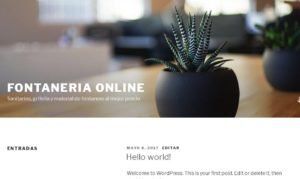
Una fotografía que tiene de fondo la plantilla por defecto de autoinstalación que podemos cambiar o dejarla igual como veremos.
El título que puse Fontanería online, y debajo la coletilla Sanitarios, griferías y material de fontanero al mejor precio.
Y después una entrada que viene de ejemplo de saludo al mundo.
Analicemos lo que tenemos.
La fotografía no nos indica nada, ya que viene por defecto, si tuviésemos una fotografía en mi caso de fontanería, sanitarios o griferías las personas que la viesen podrían entender perfectamente de que va la página, al igual que si vosotros creáis una página web de materiales de construcción, de azulejos o pavimentos y reformas de albañilería donde hayan albañiles trabajando también lo entenderían.
La cuestión, es que a parte de escribir y poner fotografías para que las personas entiendan lo que ven, el texto que pongamos es muy importante para el SEO.
Como os he comentado el primero paso para un buen SEO es un buen hosting, después está el nombre del dominio, que puede ser como el que he puesto yo de fontaneriaonline24.com , donde le indico a google de lo que va mi págna, que es de fontanería por internet.
Si vosotros estáis creando una página web de una empresa de azulejos es probable que hayáis utilizado nombres de dominio tipo azulejosgarcia, o pavimentosfelipe o materialescanto, indicando ya en la primera palabra del dominio a qué se dedica la web. Con esto ya estamos haciendo SEO, que es facilitar a google que entienda nuestra página para que nos posicione bien.
Si ponemos un nombre propio o compuesto, un nombre de marca como puede ser, aligagasl.com, o jasantomaco.com, no le estamos indicando a Google de qué va nuestra página es un nombre de marca, que se puede utilizar perfectamente, simplemente que hay que indicarle al buscador de qué va la página.
Para eso, y para ampliar información sobre fontaneriaonline24.com lo que he puesto de coletilla es sanitarios, grifería y material de fontanero al mejor precio.
Aquí ya estoy haciendo más SEO, ya que no sólo le indico al buscador que me ha de posicionar sobre fontanería, si no también de en sanitarios, griferías que son palabras relacionadas con el sector.
Si vosotros no habéis caído en este detalle, no tiene importancia, ya que esto lo podemos cambiar después como veremos en los siguientes capítulos de tutorial wordpress , pero quería llamaros la atención al respecto para que entendáis qué es eso del SEO, que más que nada es facilitar a Google que nos pueda ayudar a posicionar, dándole la máxima información sobre la que queremos posicionar.
Por ejemplo, para una tienda de azulejos que hemos llamado azulejosgarcia.com, después tendremos que poner por ejemplos, azulejos, pavimentos en Monforte del Cid (Alicante), ponemos lo que vendemos y la ciudad donde estamos, que son las personas que quiero que me encuentren.
Aquí estamos haciendo SEO local.
Por ejemplo, si yo tuviese un almacén de materiales de construcción en Monforte del Cid (Alicante), y creado mi página web por ejemplo aligagasl.com, entonces después la coletilla pondría, Almacén materiales construcción Monforte del Cid (Alicante), para indicar a Google que quiere que me muestre en los resultados de búsqueda, cuando alguien de Monforte del Cid (Alicante), ponga materiales de construcción monforte del cid en el buscador.
Si anda buscando un almacén de materiales de construcción para saber los productos, ofertas que tiene, horarios, teléfono de contacto etc.
¿Váis entendiendo la idea del SEO que estoy explicando en este tutorial wordpress para principiantes?.
Son muchos detalles que facilitan al buscador el posicionarnos.
Si os acordáis del ejemplo que os puse de la página web de empresa de azulejos, que no era nombre de marca, y aunque tenía fotografías que facilitaban entender a sus visitantes la temática de la web, no tenía estas palabras clave en su página, que le indicase al buscador por qué palabras tenía que posicionarla.
Por eso su visibilidad era nula, y no sería para nada la página, salvo para los dueños entrar y decir, mira qué chula!.
Backoffice de wordpress ¿qué es cada cosa?
Si entráis al backoffice de vuestro wordpress tendréis una imagen como la siguiente, donde a la izquierda hay una serie de pestañas de las que voy a haceros una pequeña introducción para que sepáis para qué sirve cada una.
Con el uso y la práctica, al final sabréis donde está todo, es como entrar en una oficina nueva, o en una cocina nueva, hasta que no estás un tiempo manejándote en ella no te haces y no sabes donde está todo, por lo que tranquilidad que en poco tiempo, sabréis recorrer la misma sin problemas.
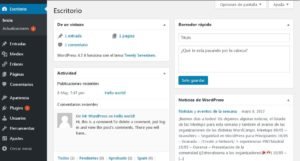
Vamos a ver las pastañas que podemos encontrar a la izquierda, e ir con este tutorial de una manera fácil y clara, para pasar al siguiente punto de configurar wordpress, para que vayáis configurando vuestras páginas webs y yo mi tienda de fontanería online, que ya tengo ganas de tenerla en marcha para vender.
Inicio: actualizaciones
En esta pestaña nos aparecerá cuando haya alguna actualización que aplicar a algunos de los plugins o incluso al mismo wordpress (que se actualiza frecuentemente para ir optimizando su trabajo, de ahí que me guste tanto esta plataforma o CMS).
Cuando nos aparezca una actualización podéis darle a actualizar, aunque mi recomendación, sobre todo cuando es una actualización de wordpress que os esperéis unos cuántos días, a que las personas que han hecho los plugins también actualicen dichos plugins a la nueva versión de wordpress, para evitar incompatibilidades.
No es habitual que las haya, pero si que puede ser, así que no hace falta que el mismo día que vemos la actualización la hagamos, esperamos unos días, a que vayan apareciendo actualizaciones de plugins, después primero actualizamos los plugins y ya por último el wordpress.
Entradas
La pestaña de entradas tiene 4 subpestañas, siendo las dos principales la de añadir una nueva entrada, que será un nuevo artículo.
Yo por ejemplo para escribir el artículo que estás leyendo le he dado a añadir entrada y me puesto a escribirla.
Y la otra subpestaña que es muy importante es la de Categorías, ya que de cara a organizar la página web deberemos crear categorías para facilitar tanto al lector de nuestra web como a google que sea fácil acceder al contenido.
Por ejemplo, en una tienda de fontanería online, categorías serán por ejemplo, grifería y dentro de ellas, grifos de cocina, grifos de ducha, grifos de bidet, otra categoría sería bañeras, platos de ducha, wc, lavabos.
En el caso de una tienda de materiales de construcción, podéis tener como categorías ladrillos y dentro hablar sobre los tipos de ladrillos que vendéis, en otra categoría áridos y hablar de los tipos de arena que vendéis, aislamiento, telas asfálticas, etc.
Todo lo que vendéis y que ya mentalmente tenéis agrupados por proveedores, es plasmarlo en categorías dentro de vuestra página web, para que el lector y el buscador puedan acceder a artículos de la misma temática.
Enlaces
Aquí os aparecen los enlaces que tenéis entre páginas y al exterior, es una pestaña que usaremos poco.
Páginas.
Las páginas son parecidas a las entradas en el sentido de que escribimos en ellas, y también podemos hacer categorías, aunque normalmente se utilizan para páginas fijas como Sobre nosotros, política de privacidad, política de cookies, páginas que suelen ser fijas y suelen colocarle en el footer (la parte baja de la página web).
Comentarios
En esta pestaña tendremos acceso a los comentarios que haga la gente, desde consultas, inquietudes, dudas sobre la instalación, y a las que podremos contestar para tener una interacción con vuestros lectores y visitantes.
Apariencia
Esta pestaña es la que sirve para modificar la apariencia de vuestra página web, desde cambiar el theme o la plantilla, las columnas izquierda y derecha, y sirve para configurar la apariencia que tendrá nuestra página web.
Plugins
Los plugins son los módulos o utilidades que usaremos para configurar nuestra web, desde plugins seo que nos ayudarán a mejorar el posicionamiento de nuestra web, formularios de contacto, publicidad, etc.
Esta pestaña la usaremos bastante al principio para configurar óptimamente nuestra página web.
Usuarios
Aquí podremos configurar dar acceso a más personas a nuestro blog, por ejemplo si tenemos personas en la oficina y queremos que trabajen en la web podemos darle un usuario y contraseña, para que puedan trabajar en ella.
Se usa poco.
Herramientas
Son utilidades que sirven para trabajar con la web, algunos plugins que instalaremos se instalan en esta pestaña y nos servirá para optimizar al máximo wordpess.
Ajustes
Y por último la pestaña de ajustes, que nos servirá para configurar los ajustes de lectura, escritura, los comentarios si queremos limitar la cantidad de comentarios, o si no queremos permitir que hayan comentarios.
Es la primera pestaña que tocaremos antes de hacer nada, ya que es importante primero seleccionar los ajustes antes de empezar a añadir contenido a nuestra página web y que veremos en la próxima entrada.
Hasta aquí una introducción rápida dentro del tutorial wordpress para tener una idea de lo que es cada cosa.
Conclusiones sobre el tutorial wordpress para principiantes
En este artículo, hemos cubierto una variedad de temas relacionados con WordPress, desde la introducción básica hasta la optimización y promoción del sitio web. A continuación, se resume los puntos clave abordados:
- Se ha proporcionado una introducción a WordPress, destacando su popularidad como plataforma de creación de sitios web.
- Se ha resaltado la importancia de comprender el back office de WordPress para aprovechar al máximo todas sus funciones y características.
- Se han proporcionado secciones detalladas sobre la configuración inicial de WordPress, la personalización del sitio web, la creación de contenido y la optimización del rendimiento.
- Se ha subrayado la importancia de la seguridad y el mantenimiento regular de WordPress para proteger el sitio y garantizar su rendimiento óptimo.
- Se han proporcionado estrategias de marketing y promoción, incluyendo la creación de contenido optimizado para SEO, el uso de redes sociales y herramientas de marketing digital.
Es esencial aprovechar la ayuda y los recursos disponibles para aprender y dominar WordPress. Existen numerosos tutoriales, manuales y comunidades en línea que pueden brindar apoyo y conocimientos adicionales.
No dudes en explorar más allá del back office básico y seguir aprendiendo para aprovechar al máximo las capacidades de WordPress.
Para aquellos que deseen seguir aprendiendo sobre WordPress, se recomienda los siguientes recursos adicionales:
- La documentación oficial de WordPress: Visita el sitio web oficial de WordPress, donde encontrarás guías detalladas, tutoriales y preguntas frecuentes que abordan diferentes aspectos de la plataforma.
- Comunidades y foros en línea: Únete a comunidades de usuarios de WordPress, como el foro de soporte de WordPress.org o grupos en redes sociales. Estas comunidades son excelentes lugares para hacer preguntas, compartir experiencias y aprender de otros usuarios de WordPress.
- Cursos en línea y tutoriales: Explora plataformas educativas en línea que ofrecen cursos y tutoriales específicos de WordPress. Algunas opciones populares incluyen Udemy, Coursera y YouTube, donde encontrarás una amplia gama de recursos gratuitos y de pago.
- Blogs y sitios especializados: Sigue blogs y sitios web especializados en WordPress, donde encontrarás artículos, tutoriales y consejos actualizados sobre diferentes aspectos de WordPress.
¡Recuerda que la práctica y la experimentación son clave para dominar WordPress! No temas explorar y probar nuevas funcionalidades, plugins y técnicas para personalizar y optimizar tu sitio web.
En resumen, WordPress es una poderosa plataforma de creación de sitios web que requiere comprensión y práctica. Aprovecha los recursos disponibles, sigue aprendiendo y anímate a explorar más allá del back office básico para sacar el máximo provecho de WordPress.
¡El mundo de posibilidades está en tus manos!

Con más de 25 años de experiencia en el sector de las ventas de equipamiento para el hogar, herramientas de bricolaje, y en los últimos 15 años en una empresa de reformas de albañilería, venta de azulejos y materiales de construcción, estufas leña, pellets, chimeneas, sistemas de calefacción.
Máster Técnico Superior en riesgos laborales.
Licenciado por la Universidad de Alicante ua.es